Trasferire dati sul tuo nuovo Mac Pro
È facile spostare i tuoi file e le tue impostazioni da un altro Mac o da PC su Mac Pro. Per trasferire i dati durante la prima configurazione di Mac Pro, utilizza “Impostazione Assistita”. Per trasferire i dati in un secondo momento, puoi utilizzare Assistente Migrazione. Se entrambi i computer sono connessi alla stessa rete Wi-Fi, puoi trasferire i dati in modalità wireless.
Suggerimento: Per ottenere risultati migliori, assicurati che Mac Pro disponga dell'ultima versione di macOS. Per consultare gli aggiornamenti del software disponibili, fai clic sull’icona delle Preferenze di Sistema ![]() nel Dock, quindi fai clic su “Aggiornamento software”.
nel Dock, quindi fai clic su “Aggiornamento software”.
Se hai utilizzato Time Machine per eseguire il backup dei file da un altro Mac a un dispositivo di archiviazione, come un disco esterno, puoi copiare i file dal dispositivo a Mac Pro.
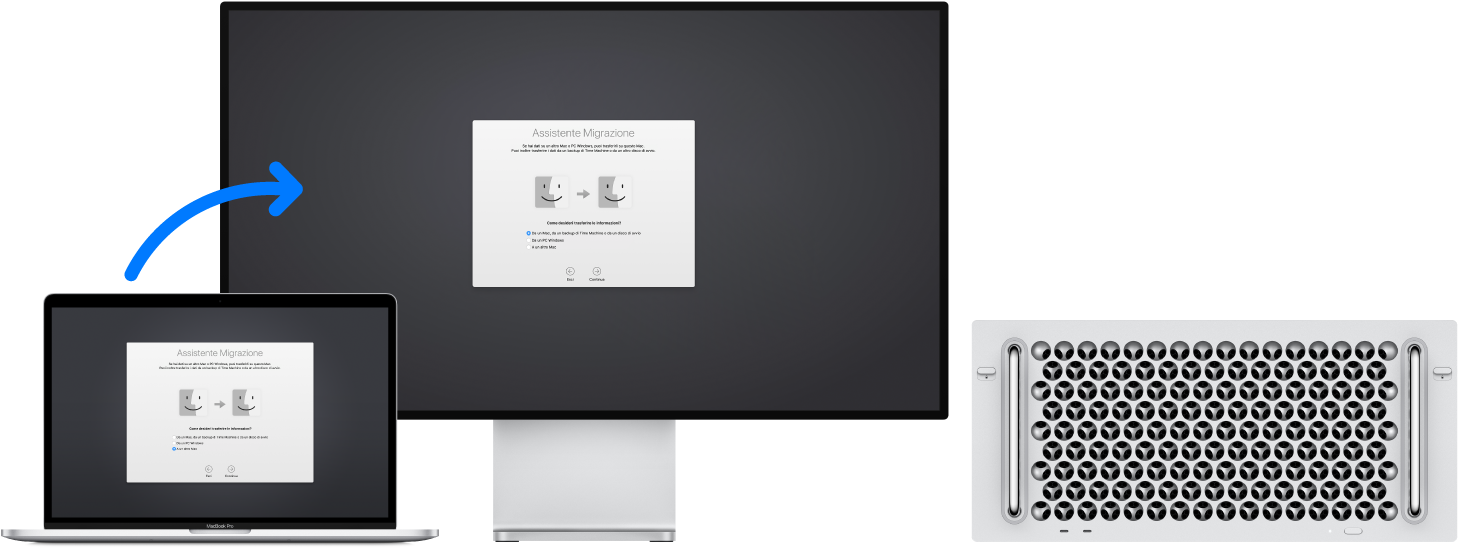
Utilizzare Assistente Migrazione. Apri una finestra del Finder, quindi vai in Applicazioni > Utility e fai doppio clic su Assistente Migrazione. Segui le istruzioni visualizzate sullo schermo. Consulta l'articolo del supporto Apple Come spostare i contenuti su un nuovo Mac.
Suggerimento: per un trasferimento più rapido, collega il vecchio computer a Mac Pro tramite un cavo, ad esempio un cavo Thunderbolt 3 (USB-C). Se esegui il trasferimento in modalità wireless, otterrai risultati migliori se manterrai i computer vicini l'uno all'altro per tutta la durata della procedura.
Copiare i file da un dispositivo di archiviazione. Collega il dispositivo a una porta Thunderbolt 3 (USB-C) o a una ![]() porta USB 3 (tipo A) di Mac Pro, quindi trascina i file dal dispositivo di archiviazione a Mac Pro.
porta USB 3 (tipo A) di Mac Pro, quindi trascina i file dal dispositivo di archiviazione a Mac Pro.
Utilizzare la modalità disco di destinazione. A seconda del tipo di porta Thunderbolt di cui dispone il vecchio computer, ti occorreranno diversi tipi di cavi e/o adattatori:
Porta Thunderbolt 3 (USB‑C): ti occorrerà un cavo Thunderbolt 3 (USB-C). Collega un'estremità a una porta Thunderbolt 3 (USB-C) del tuo vecchio computer e l'altra estremità a una porta Thunderbolt 3 (USB-C) di Mac Pro.
Porta Thunderbolt 2: ti occorrerà un adattatore da Thunderbolt 3 (USB-C) a Thunderbolt 2 e un cavo Thunderbolt 2. Collega l'adattatore alla porta Thunderbolt 3 (USB-C) di Mac Pro. Quindi, collega un’estremità del cavo Thunderbolt 2 all'adattatore e l’altra estremità alla porta Thunderbolt 2 sul vecchio computer.
Imposta sul Mac da cui vuoi eseguire la migrazione dei dati la modalità disco di destinazione tenendo premuto il tasto T durante il riavvio. Collega quindi i due computer mediante una delle opzioni descritte in precedenza e apri Assistente Migrazione su Mac Pro. Quando viene richiesto come desideri trasferire le tue informazioni, seleziona “Da un Mac, da un backup di Time Machine o da un disco di avvio”, fai clic su Continua, quindi seleziona il disco da cui desideri trasferire le informazioni.
Nota: se sul vecchio Mac è abilitato FileVault, ti verrà richiesto di inserire una password da amministratore prima di poter utilizzare la modalità disco di destinazione.
